
আমরা আজকাল হ্যালো ইনফিনিটে অডিও সমস্যার অনেক প্রতিবেদন দেখেছি। অনেক খেলোয়াড় নিজেদেরকে লুকোচুরির মাধ্যমে প্রতারিত বলে মনে করেন পেছন থেকে পদচিহ্নের অডিও সবেমাত্র শ্রবণযোগ্য . কেউ কেউ এমনটিও জানিয়েছেন হেডসেট ব্যবহার করার সময় গেম অডিও অনুপস্থিত . হ্যালো ইনফিনিট ক্যাম্পেইন চালু করার সাথে সাথে খেলোয়াড়দেরও অভিজ্ঞতা হয় অডিও গ্লিচ বা সব অডিও হারান হঠাৎ.
যদিও হ্যালো ইনফিনিটে কিছু অডিও সমস্যা বাগ এবং ডেভেলপারদের দ্বারা সমাধান করা প্রয়োজন, অন্যগুলি আপনার পিসিতে কিছু সেটিংস কনফিগার করে ঠিক করা যেতে পারে। আপনি যদি হ্যালো ইনফিনিট চালানোর সময় অডিও সমস্যার সম্মুখীন হন তবে এখানে কিছু কার্যকরী সমাধান রয়েছে যা আপনি চেষ্টা করতে পারেন!
এই সংশোধনগুলি চেষ্টা করুন...
আপনাকে সেগুলি সব চেষ্টা করতে হবে না, যতক্ষণ না আপনি কৌশলটি করে এমন একজনকে খুঁজে না পাওয়া পর্যন্ত তালিকার নিচে আপনার পথে কাজ করুন!
1: সংকুচিত মোডে ডায়নামিক রেঞ্জ সেট করুন
2: আপনার ডিভাইস ড্রাইভার আপডেট করুন
3: উইন্ডোজ সাউন্ড সেটিংস কনফিগার করুন
ফিক্স 1: সংকুচিত মোডে ডায়নামিক রেঞ্জ সেট করুন
আপনার যদি কখনও কখনও গেমের অডিও শুনতে অসুবিধা হয়, উদাহরণস্বরূপ, শত্রুরা যখন কাছে আসে বা যখন আপনি একটি বন্দুক চালাচ্ছেন তখন সামান্য স্থানিক শব্দ প্রতিক্রিয়া, আপনি প্রথমে এই দ্রুত সমাধানটি চেষ্টা করতে পারেন। গেমের অডিও সেটিং, ডাইনামিক রেঞ্জ, কম্প্রেসড মোডে পরিবর্তন করে, গেমের অডিও একই মাত্রার ভলিউমে খেলার জন্য সামঞ্জস্য করা হবে। এখানে কিভাবে:
- হ্যালো ইনফিনিট চালু করুন। প্রেস করুন F1 কন্ট্রোল প্যানেল খুলতে এবং ক্লিক করুন সেটিংস .
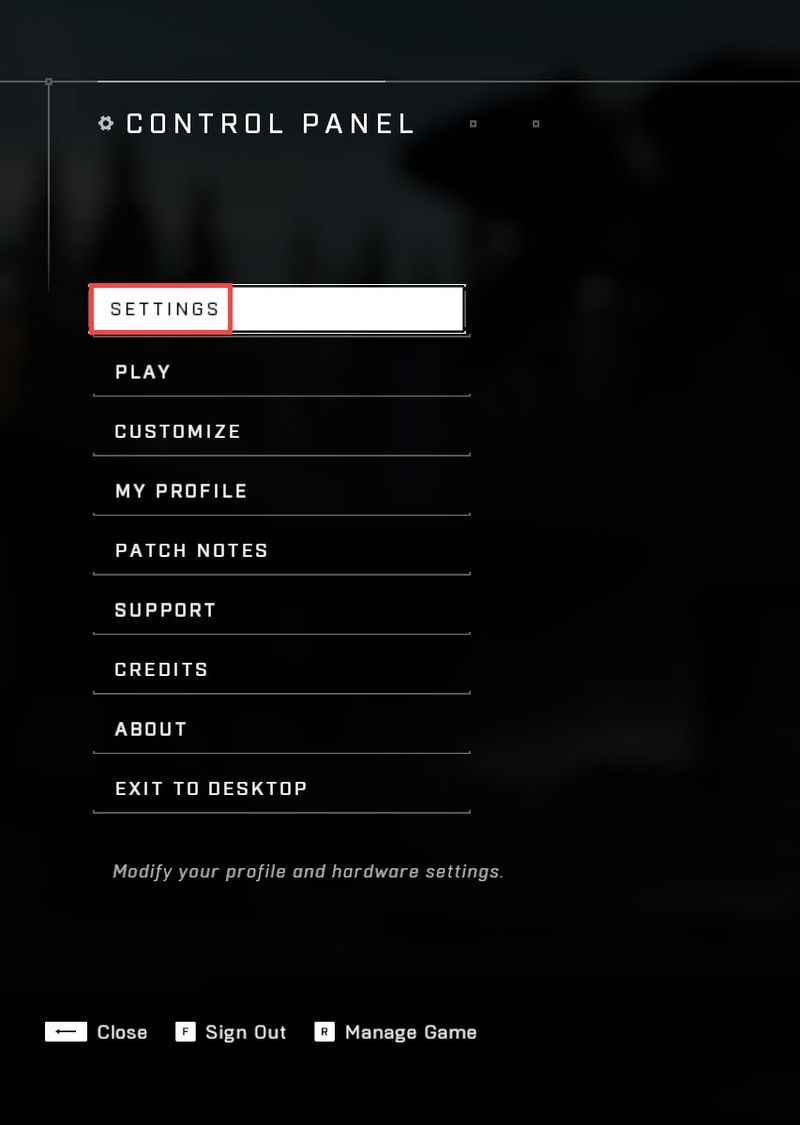
- যান শ্রুতি ট্যাব, এবং সেট করুন গতিশীল পরিসীমা সেটিং সংকুচিত মোড .
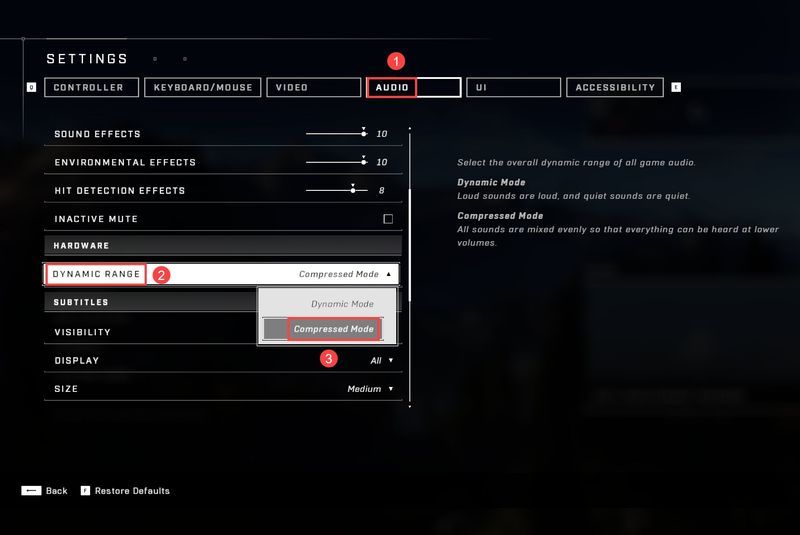
- সমস্যাটি পরীক্ষা করার জন্য একটি গেম খেলুন।
যদি এই ফিক্সটি আপনার সমস্যার সমাধান না করে, তাহলে পরবর্তী ফিক্স করার চেষ্টা করুন।
ফিক্স 2: আপনার ডিভাইস ড্রাইভার আপডেট করুন
এলোমেলো শব্দ সমস্যা একটি ড্রাইভার সমস্যা নির্দেশ করতে পারে। বিশেষত, লজিটেক হেডসেট ব্যবহারকারী অনেক খেলোয়াড় অডিও অনুপস্থিত বা তোতলানোর অভিযোগ করেছেন। আপনিও যদি একই ধরনের সমস্যার সম্মুখীন হন বা আপনার অডিও সমস্যার কারণ কী তা সনাক্ত করতে না পারেন, আপনি আপনার অডিও ড্রাইভার এবং আপনার ব্লুটুথ অ্যাডাপ্টার ড্রাইভার আপডেট করতে চাইতে পারেন।
দুটি উপায়ে আপনি আপনার অডিও ডিভাইস এবং/অথবা ব্লুটুথ অ্যাডাপ্টারের জন্য সঠিক ড্রাইভার পেতে পারেন: ম্যানুয়ালি বা স্বয়ংক্রিয়ভাবে।
ম্যানুয়াল ড্রাইভার আপডেট - আপনি ডিভাইস ম্যানেজারের মাধ্যমে আপনার অডিও ড্রাইভার এবং ব্লুটুথ ড্রাইভার উভয়ই আপডেট করতে পারেন। আপনি যদি একটি ওয়্যারলেস হেডসেট ব্যবহার করেন তবে আপনি আপনার সঠিক ডিভাইসের জন্য সরবরাহকারীর ওয়েবসাইটে অনুসন্ধান করতে পারেন। আপনার Windows সংস্করণের সাথে সামঞ্জস্যপূর্ণ শুধুমাত্র ড্রাইভার নির্বাচন করতে ভুলবেন না।
স্বয়ংক্রিয় ড্রাইভার আপডেট - আপনার ড্রাইভারগুলিকে ম্যানুয়ালি আপডেট করার সময়, ধৈর্য বা কম্পিউটার দক্ষতা না থাকলে, আপনি, পরিবর্তে, ড্রাইভার ইজির মাধ্যমে এটি স্বয়ংক্রিয়ভাবে করতে পারেন৷ ড্রাইভার ইজি স্বয়ংক্রিয়ভাবে আপনার সিস্টেমকে চিনবে এবং আপনার ডিভাইস এবং আপনার উইন্ডোজ সংস্করণের জন্য সঠিক ড্রাইভার খুঁজে পাবে এবং এটি সঠিকভাবে ড্রাইভারগুলি ডাউনলোড এবং ইনস্টল করবে:
1) ড্রাইভার ইজি ডাউনলোড এবং ইনস্টল করুন।
2) চালান Driver Easy এবং ক্লিক করুন এখনই স্ক্যান করুন বোতাম ড্রাইভার ইজি তারপরে আপনার কম্পিউটার স্ক্যান করবে এবং কোন সমস্যা ড্রাইভার সনাক্ত করবে।

3) ক্লিক করুন হালনাগাদ স্বয়ংক্রিয়ভাবে তাদের সঠিক সংস্করণ ডাউনলোড করার জন্য পতাকাঙ্কিত ড্রাইভারের পাশে বোতাম, তারপর আপনি ম্যানুয়ালি সেগুলি ইনস্টল করতে পারেন (আপনি বিনামূল্যে সংস্করণ দিয়ে এটি করতে পারেন)।
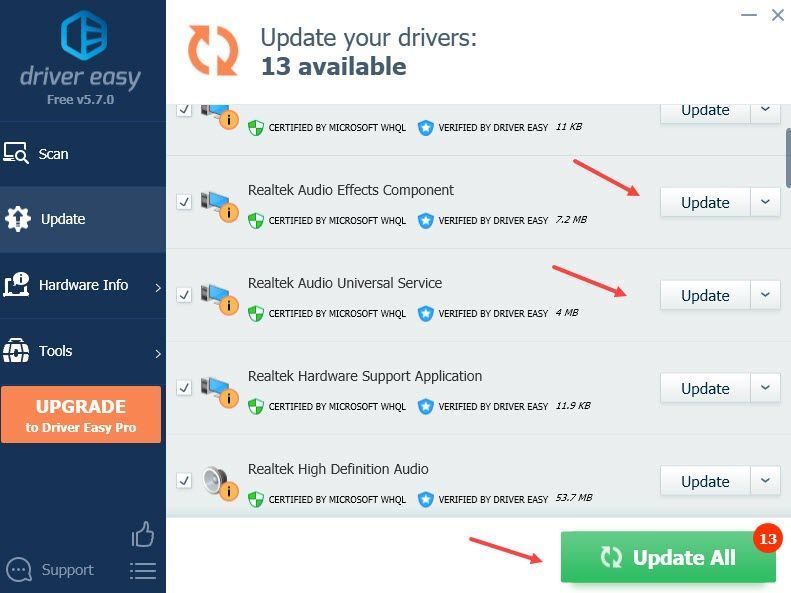
অথবা ক্লিক করুন সব আপডেট করুন এর সঠিক সংস্করণটি স্বয়ংক্রিয়ভাবে ডাউনলোড এবং ইনস্টল করতে সব যে ড্রাইভারগুলি আপনার সিস্টেমে অনুপস্থিত বা পুরানো। (এর জন্য প্রো সংস্করণ প্রয়োজন যা সম্পূর্ণ সমর্থন এবং 30-দিনের মানি-ব্যাক গ্যারান্টি সহ আসে৷ আপনি যখন সমস্ত আপডেট করুন ক্লিক করবেন তখন আপনাকে আপগ্রেড করার জন্য অনুরোধ করা হবে৷)
ড্রাইভার ইজির প্রো সংস্করণ সম্পূর্ণ প্রযুক্তিগত সহায়তার সাথে আসে।আপনি যদি সাহায্যের প্রয়োজন হয়, যোগাযোগ করুন ড্রাইভার ইজির সহায়তা দল এ support@drivereasy.com .
নতুন ড্রাইভার কার্যকর করার জন্য আপনার পিসি রিস্টার্ট করুন। যদি অডিও সমস্যা থেকে যায়, পরবর্তী সমাধান চেষ্টা করুন.
ফিক্স 3: উইন্ডোজ সাউন্ড সেটিংস কনফিগার করুন
শেষ কিন্তু অন্তত নয়, আপনি আপনার পিসিতে সাউন্ড সেটিংস সামঞ্জস্য করার চেষ্টা করতে পারেন এটি সাহায্য করে কিনা তা দেখতে। আমরা যখন ডেভেলপারদের বাগগুলি চিনতে এবং কাজ করার জন্য অপেক্ষা করছি, তখন এই সমাধানগুলি ইন-গেম অডিও গুণমান উন্নত করতে পারে।
আউটপুট ডিভাইস সেটিংস কনফিগার করুন
আপনি যদি একটি ওয়্যারলেস হেডসেট ব্যবহার করেন তবে আপনাকে নিশ্চিত করতে হবে যে অডিওটি স্টেরিওতে সেট করা আছে এবং অন্যান্য অডিও আউটপুট ডিভাইস সংযোগ বিচ্ছিন্ন করতে হবে (যদি আপনার থাকে।)
- ক্লিক করুন স্পিকার আইকন আপনার টাস্কবারে, তারপরে ক্লিক করুন বের হবার যন্ত্র . (এখানে আমার হেডফোনটি ইতিমধ্যেই আউটপুট ডিভাইস হিসাবে সেট করা আছে।)
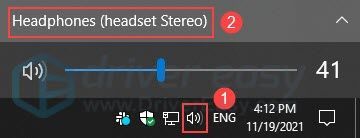
- আপনি নির্বাচন নিশ্চিত করুন স্টেরিও শ্রুতি. হ্যান্ডস-ফ্রি অডিও আপনাকে আপনার ডিভাইসটিকে আউটপুট এবং ইনপুট ডিভাইস হিসাবে ব্যবহার করতে দেয়, তবে আপনার অডিওর গুণমান খুব কম হবে৷
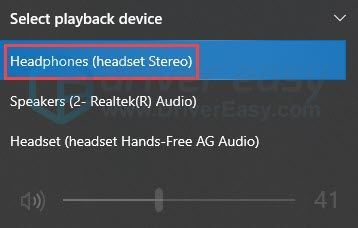
জোরে সমানতা চালু করুন
লাউডনেস ইকুয়ালাইজেশন হল একটি উইন্ডোজ বিল্ট-ইন সাউন্ড ফিচার এবং এটি জোরে এবং শান্ত অডিওগুলির ভারসাম্য বজায় রাখবে। এটি সংকুচিত মোড অডিও সেটিং এর অনুরূপ যা আমরা উপরে উল্লেখ করেছি, কিন্তু একটি সিস্টেম স্তরে। শান্ত অডিও শুনতে সহজ হবে এবং হাই-পিচ অডিও আর বেশি জোরে এবং অসহ্য শোনাবে না।
- রাইট ক্লিক করুন ছোট স্পিকার আইকন আপনার টাস্কবারে, এবং ক্লিক করুন শব্দ .
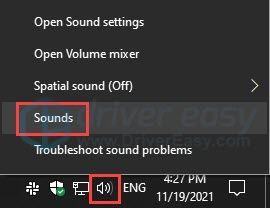
- যান প্লেব্যাক ট্যাব, আপনার আউটপুট ডিভাইস নির্বাচন করুন, এবং ক্লিক করুন বৈশিষ্ট্য .
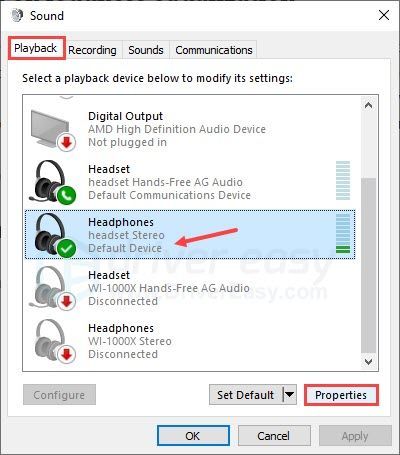
- এ সুইচ করুন বর্ধিতকরণ ট্যাব এর চেকবক্সে টিক দিন উচ্চতা সমতা , তারপর ক্লিক করুন আবেদন করুন এবং ঠিক আছে .
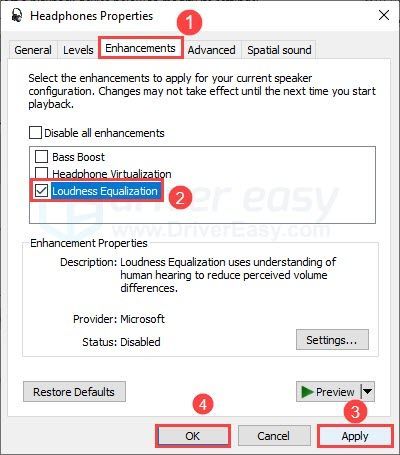
যদি এটি আপনার জন্য কাজ না করে বা আপনি পরিবর্তনটি প্রত্যাবর্তন করতে চান তবে উপরের ধাপগুলি পুনরাবৃত্তি করুন এবং লাউডনেস ইকুয়ালাইজেশন সেটিংটি আনচেক করুন।
স্থানিক শব্দ চালু করুন
আপনার পিসিতে স্থানিক শব্দ সক্রিয় করা আপনাকে কিছু ভাগ্য দিতে পারে এবং এটি শুধুমাত্র কয়েকটি ক্লিক নেয়।
- রাইট ক্লিক করুন স্পিকার আইকন আপনার টাস্কবারে, আপনার কার্সার সরান স্থানিক শব্দ , এবং ক্লিক করুন হেডফোনের জন্য উইন্ডোজ সোনিক . আপনি আপনার আউটপুট ডিভাইসের উপর ভিত্তি করে এখানে বিভিন্ন বিকল্প দেখতে পারেন।
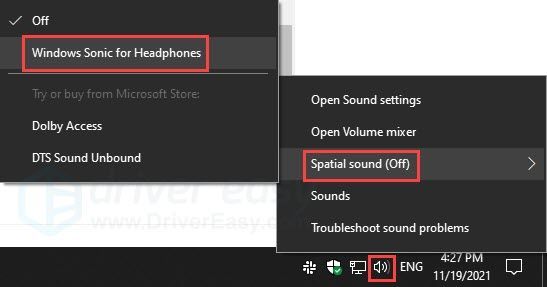
যোগাযোগ বিকল্প নিষ্ক্রিয় করুন
যখন Windows শনাক্ত করে যে আপনি আপনার পিসিতে ভয়েস-চ্যাটিং বা ভিডিও-কলিং করছেন, তখন এটি অন্যান্য শব্দের ভলিউম কমিয়ে দিতে পারে। আপনি শব্দ নিয়ন্ত্রণ প্যানেলে এই সেটিং সামঞ্জস্য করতে পারেন:
- আপনার টাস্কবারে, ডান ক্লিক করুন স্পিকার আইকন এবং ক্লিক করুন শব্দ .
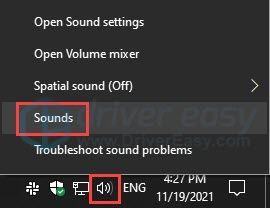
- যান যোগাযোগ ট্যাব, নির্বাচন করুন কিছু করনা , তারপর ক্লিক করুন আবেদন করুন এবং ঠিক আছে .
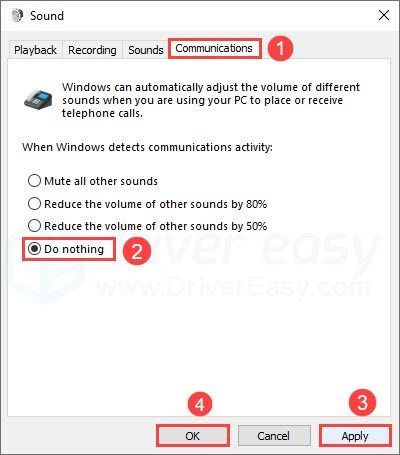
আশা করি এই নিবন্ধটি সাহায্য করবে! আপনার যদি কোন প্রশ্ন বা পরামর্শ থাকে তাহলে নিচে একটি মন্তব্য ড্রপ নির্দ্বিধায় অনুগ্রহ করে.
- হ্যালো অসীম
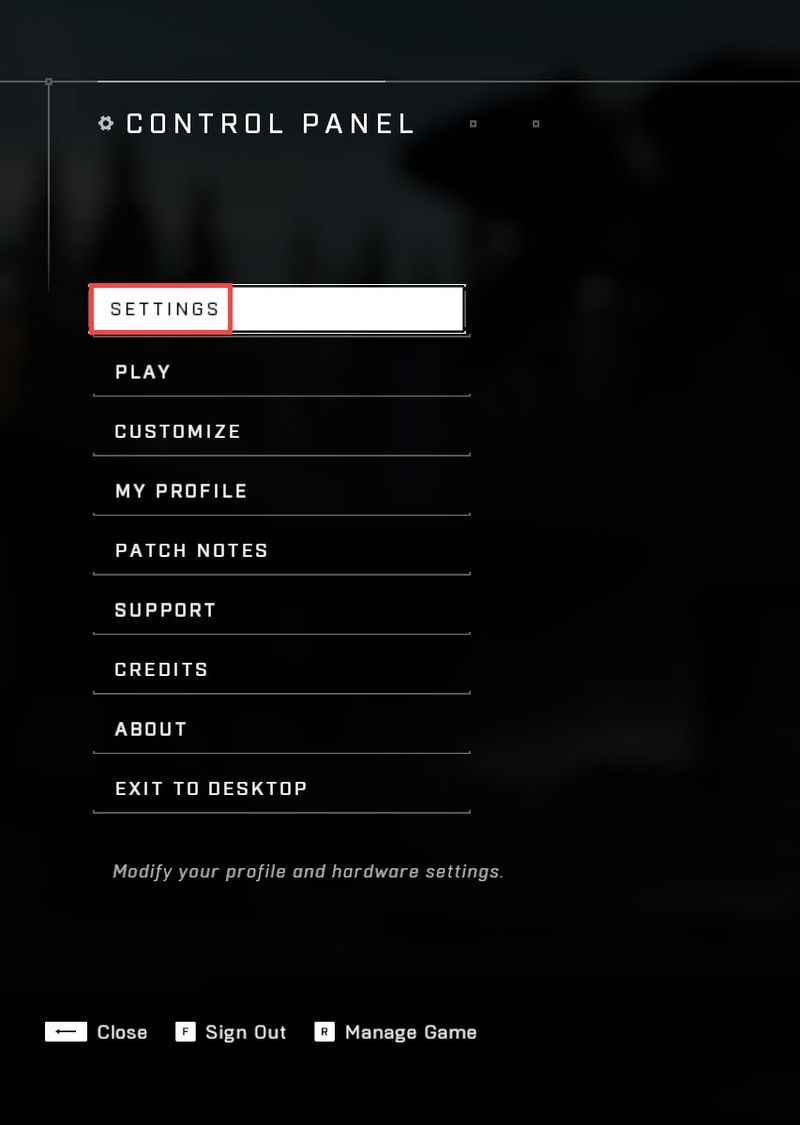
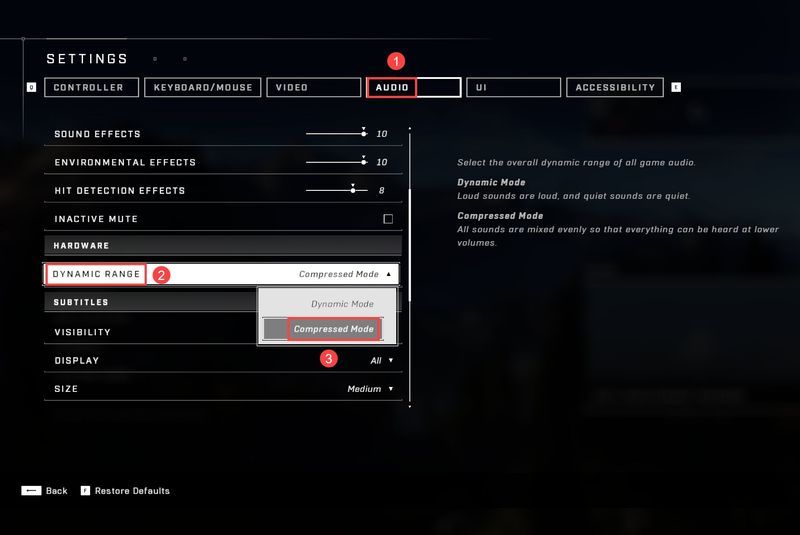
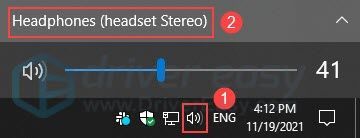
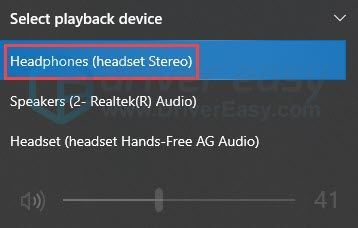
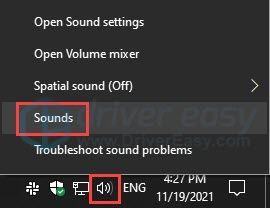
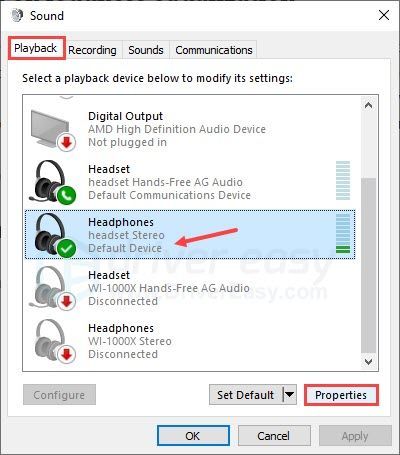
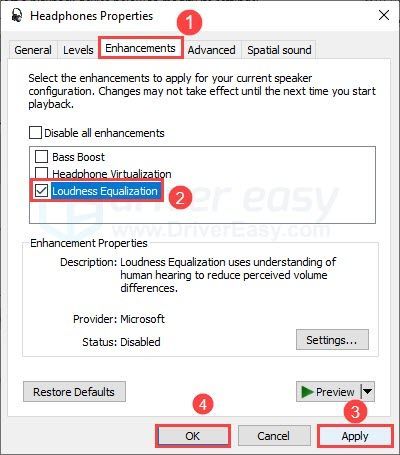
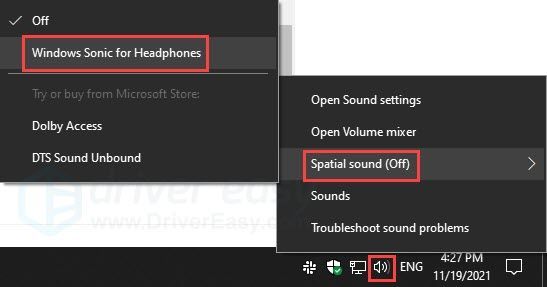
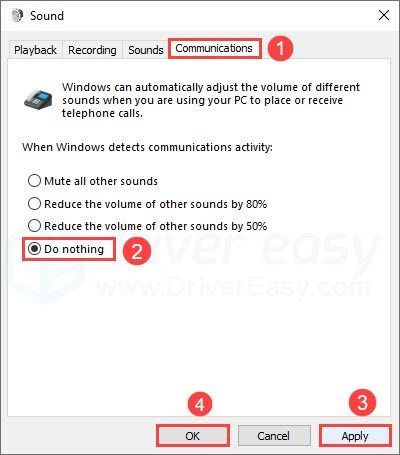

![[সমাধান] মোট যুদ্ধ: WARHAMMER II ক্র্যাশিং ইস্যুস (2022)](https://letmeknow.ch/img/knowledge/41/total-war-warhammer-ii-crashing-issues.jpg)




